Indice
Come modificare il file VCF su Windows 10
Di seguito abbiamo mostrato tutti i metodi possibili per modificare il file VCF su Windows 10/11.
Metodo 1: tramite Blocco note
Puoi utilizzare l’app Blocco note per modificare informazioni di base come numeri di telefono o nomi di contatto. Le voci di dati per ogni contatto sono separate dai comandi BEGIN e END nel file. Puoi modificare le informazioni utilizzando l’app editor di testo.
1. Apri Notepad sul tuo computer
2. Vai sul menu File > Open
3. Cercare il file vcf nella finestra, selezionarlo e fare clic su Aprire per aprire il file in Blocco note.

4. Puoi vedere l’immissione dei dati nel Blocco note per ogni singolo contatto. Puoi modificare i dettagli come il numero di telefono e il nome utilizzando l’app Blocco note.
Nota: Le voci di dati o contatti sono separati da comandi BEGIN: VCARD e END: VCARD.
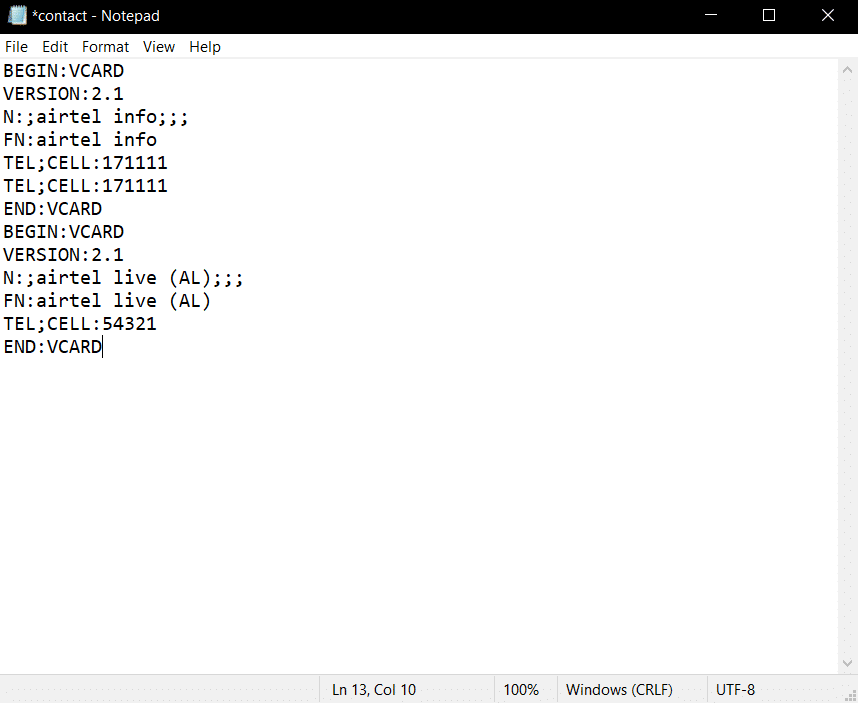
Leggi anche Convertire ed Importare vCard .vcf in Excel o CSV
Metodo 2: tramite MS Excel
Puoi utilizzare l’app MS Excel per classificare le informazioni dei contatti in varie colonne. Ciò consente di modificare le informazioni con meno sforzo. Segui i passaggi indicati su come modificare il file VCF tramite MS Excel.
1. Apri Excel
2. Vai su Apri File
3. Selezionare l’opzione Tutti i files nel menu a discesa della categoria di file.
4. Sfoglia e seleziona il file vcf e fare clic su Apri

5. Nel Importazione guidata selezionare l’opzione Delimitato ù

6. Nella finestra successiva, seleziona le caselle Tab, Punto e virgola e Altro . Nella casella accanto all’opzione Altro, digitare : e fare clic su Successivo

7. Puoi vedere l’anteprima dei dati nella finestra successiva. Clicca sul Fine pulsante sulla finestra per importare i dati inseriti nel tuo file Excel.

8. Puoi vedere i contatti classificati in colonne nel file Excel. È possibile modificare il numero di telefono e il nome nell’app.

Quindi, ecco come modificare il file VCF tramite MS Excel.
Metodo 3: tramite l’app Google Account
Se desideri modificare l’immagine del profilo del contatto oltre ai dettagli di base, puoi utilizzare l’app Google Accounts sul tuo account Gmail. Questa app ti consente di modificare le informazioni individualmente e di memorizzarle anche in Google Drive. Segui i passaggi seguenti per modificare il file VCF tramite l’app Google Accounts.
1. Accedi al tuo account Gmail utilizzando le tue credenziali.
2. Fare clic su Google App e selezionare l’opzione Contatti nel menu.

3. Fare clic sulla scheda Importare nel riquadro sinistro della finestra.
Nota: Se i contatti sul tuo smartphone sono sincronizzati con il tuo account Google, puoi visualizzare facilmente i contatti nel tuo account.

4. Fare clic su Seleziona il file nella finestra Importa contatti.

5. Cerca il file di contatto sul tuo PC, seleziona il file VCF e fai clic su Aprire pulsante.
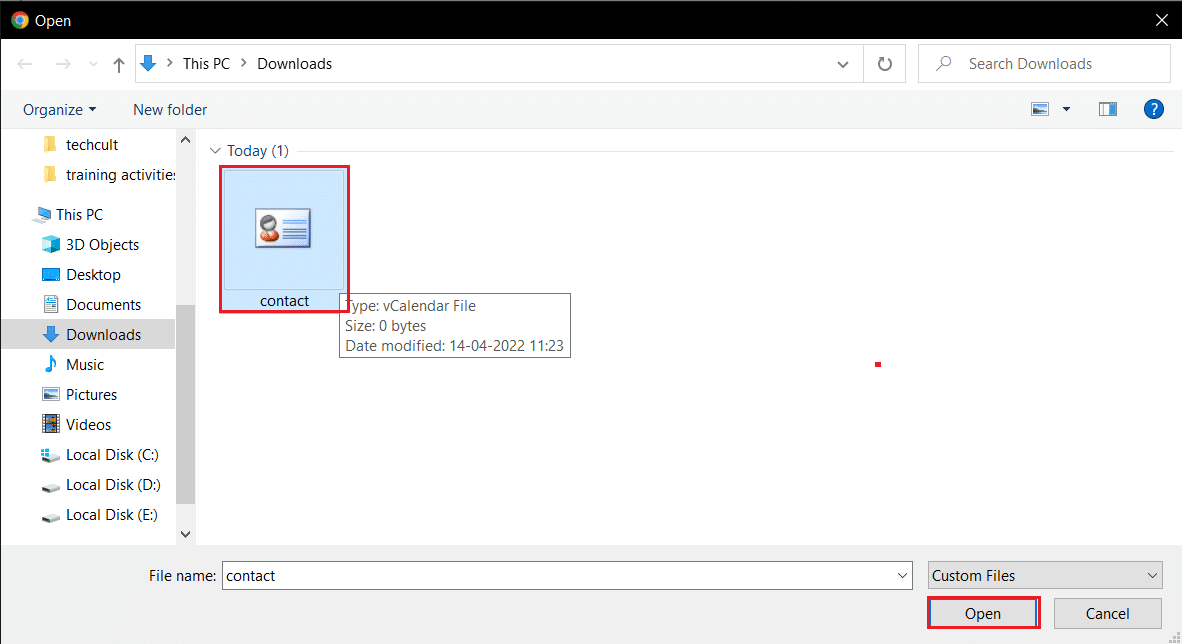
6. Fare clic su Importare nella finestra Importa contatti per importare i contatti nell’app Account Google.
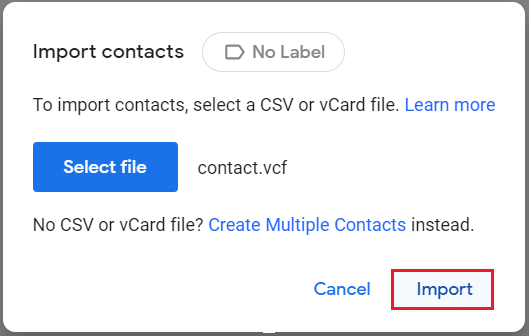
7. Puoi vedere i contatti elencati e classificati in colonne come Numeri di telefono.

8. È possibile modificare il contatto in una singola voce spostando il cursore su di esso e facendo clic su Modifica il contatto
Nota: L’opzione di modifica è indicata da un’icona a forma di penna all’estremità destra dei dati.

9. È possibile modificare le informazioni come numero di telefono, nome e immagine del profilo e fare clic su Salva pulsante per salvare le modifiche.

Metodo 4: utilizzare strumenti di terze parti

Puoi installare Software editor VCF sul tuo PC, carica il tuo file vcf e modificalo nel software. È possibile modificare tutte le informazioni di base come il numero di telefono o il nome utilizzando il software.
